Как сделать родительский контроль на айфоне
Обновлено: 02.07.2024
Интернет — это огромный источник разнообразной информации. Даже для взрослого человека её количество чрезмерно, а для ребёнка далеко не всё, что здесь можно увидеть или услышать полезно. Родителям важно, чтобы пребывание в интернете не нанесло вреда детям.
Айфон предоставляет возможность установить родительский контроль, который ограничит различные виды деятельности в интернете. Для того, чтобы использовать его возможности, нужно знать, как его настраивать.
Как настроить семейный доступ
Покупка Айфона ребёнку является знаменательным событием. Он получает доступ к разнообразным знаниям и развлечениям. Однако родители должны принимать меры, которые должны сделать так, чтобы посещение интернета не нанесло вреда.
Такое понятие, как родительский контроль в iOS есть в Mac, но отсутствует в iPad или iPhone. Тем не менее здесь есть возможность ввести все необходимые ограничения, для того, чтобы оградить ребёнка от возможного вреда. Чтобы выполнить настройку, нужно выставить ограничения, связанные с различными возможными направлениями деятельности ребёнка.


Для этого в настройках входят в Apple ID и активируют эту опцию. Войдя в её настройку, добавляют нового члена семьи. Для него создают специальный детский аккаунт. Далее необходимо ввести все требуемые параметры.
После настройки родительского контроля появится возможность со своего телефона устанавливать ограничения ребёнку и проверять время, которое он потратил на те или иные занятия на нём.
Как включить блокировку игр
- Приложения, расположенные на телефоне. Их можно разрешить или запретить для запуска. Доступно ограничить использование браузера, камеры Айфона, приложения Siri. Можно закрыть доступ к AirDrop, FaceTime или CarPlay.
- Доступно управление доступом в традиционные для Айфона сервисы: iTunes Store, Apple Music Connect, iBook Store и другие.
- Можно ограничить установку, удаление или выполнение покупок внутри приложений.
- А также доступны другие способы контроля.
Если на смартфоне есть игры, не подходящие для ребёнка, можно принять меры, чтобы запуск соответствующего приложения стал недоступен. В настройках ограничений есть специальный раздел для работы с программами. Здесь можно также указать возрастную категорию, которой должны соответствовать приложения. Эти ограничения могут быть применены в том числе и к играм.
В настройках есть отдельная опция, посвящённая мультиплеерным играм. Её можно деактивировать, тогда ребёнок не сможет принимать в них участие. Иногда выполняют запись игрового процесса на экране для того, чтобы показать в интернете свои успехи. Существует опция ограничений, которая может запретить использовать такую возможность.
![]()
Как заблокировать нежелательные сайты
Существует несколько возможностей для управления доступом к различным сайтам. Например, можно запретить посещение определённых сайтов в соответствии со введённым списком. Для ребёнка можно поступить другим образом — разрешить посещать только указанные сайты, запретив остальные.
При доступе в социальные сети можно ввести ограниченный доступ (родительский контроль). При этом можно, например, ограничить возможность читать свои контакты. Есть возможность воспрепятствовать делать любые изменения в личных данных.
Есть возможность управлять доступом к контенту на основании его характеристик. Для этого можно воспользоваться следующим:

- Прежде всего нужно выбрать из предоставленного списка свою страну. В этом случае на Айфоне будет подготовлен стандартный пакет ограничений, которые нужно откорректировать. Здесь будет указано, для каких именно детей должен быть предназначен показываемый контент на основании возрастных требований, принятых в выбранной стране.
- Имеется отдельный переключатель для музыки, подкастов, новостей и видео. Деактивировав опцию, можно быть уверенным, что неподходящий контент показан не будет.
При настройке нужно выбрать нужные и указать категорию, к которой относится ребёнок. Обычно такие требования взаимосвязаны. Если в одном рейтинге выставлена определённая категория, то и в других будут указаны аналогичные. Доступны также возможности разрешить смотреть все фильмы, запретить все фильмы или действовать в соответствии с установленными ограничениями.
Аналогичные возможности управления доступом действуют для телешоу, с которыми ребёнок мог бы ознакомиться в интернете. Разница состоит лишь в том, что для них применяются правила других рейтингов.

Как ограничить покупки в App Store и магазинах iTunes
Для того, чтобы сделать процедуру покупок невозможной для ребёнка (установить родительский контроль), нужно выполнить такие действия:
После этого при попытке нарушить ограничения ребенок увидит уведомление о том, что выполнение таких действий не разрешено.

Как настроить Siri на телефоне ребенка
При работе с Siri могут быть установлены такие ограничения:
- Ограничить показ взрослого контента.
- Запретить наличие нецензурной лексики.
После того, как будут установлены эти ограничения (родительский контроль), они вступят в силу.
Как запретить изменение настроек конфиденциальности
Для того, чтобы обеспечить приватность настроек, необходимо сделать следующее:
После того, как будут сделаны нужные корректировки, изменения вступят в силу. Выбранные виды информации не будут доступны, если ребёнок захочет их показать кому-либо или изменить.

О родительском контроле доступа рассказано в видеоролике
Как добавить ограничения для общения
Чтобы настроить ограничения для общения на телефоне ребёнка, нужно указать, с кем он не должен общаться. Для этого можно выбрать контакты с Айфона или набрать вручную. При каждой попытке ими воспользоваться, смартфон будет выдавать соответствующее предупреждение.
Дополнительные возможности родительского контроля

Несколько лет работал в салонах сотовой связи двух крупных операторов. Хорошо разбираюсь в тарифах и вижу все подводные камни. Люблю гаджеты, особенно на Android.



Можно запретить ребёнку запускать определённые приложения. Это может относиться, например, к браузеру Сафари. Если впоследствии запрет будет отменён, то иконка появится вновь на рабочем столе даже в том случае, если раньше она находилась в какой-либо папке.
Предоставляется услуга Гид-доступа. В этом случае происходит управление возможностями пользователя в рамках конкретного приложения. При этом, например, может быть запрещена возможность тапать по той зоне экрана, где появляются различные рекламные приложения.
Чтобы его включить выполняют следующие действия:

Доступ к корректировке ограничений имеется только при условии ввода пароля. Если пользователь хочет его поменять, ему необходимо выполнить такие действия:
Бывает, что пользователь потерял пароль и больше не может им воспользоваться. В этом случае необходимо произвести сброс устройства до заводских настроек. После этого придётся вводить все нужные данные снова.
Этого можно не делать, если ранее была создана полная копия устройства. В этом случае будет необходимо выполнить восстановление. Состояние Айфона будет таким же, как в момент, когда копия была сделана. Рекомендуется сохранять содержимое Айфона регулярно.

При воспитании детей важно контролировать, какую информацию они получают из интернета. Она должна соответствовать их возрасту и особенностям воспитания. Айфон даёт полную возможность установить контроль, соответствующий правилам родителей.

Ольга Акукина | 20 Февраля, 2018 - 16:15

Функции родительского контроля в iOS

Самый интересный пункт — веб-сайты. Можно запретить ребенку открывать все страницы, кроме разрешенных. Или наоборот — открывать все, но часть добавить в черный список.
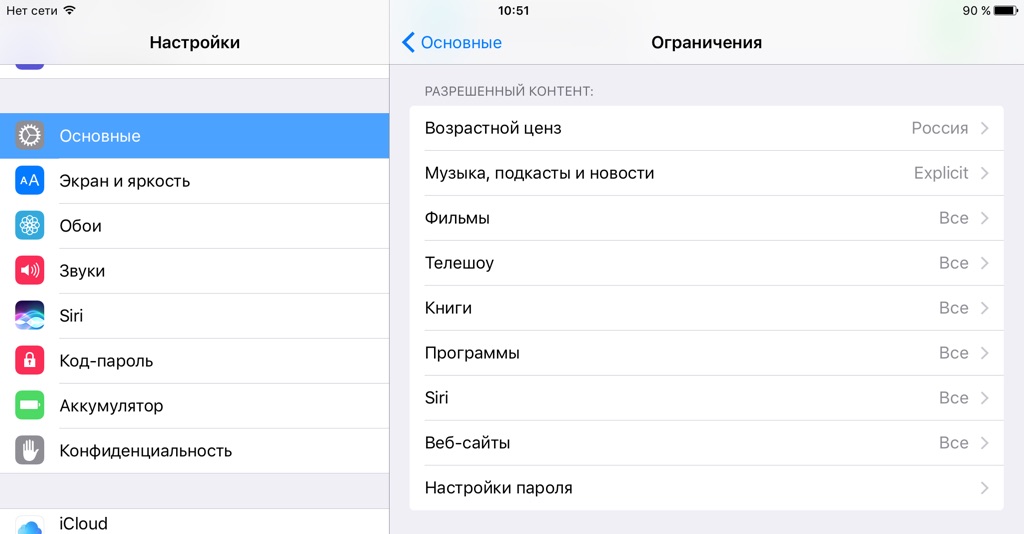
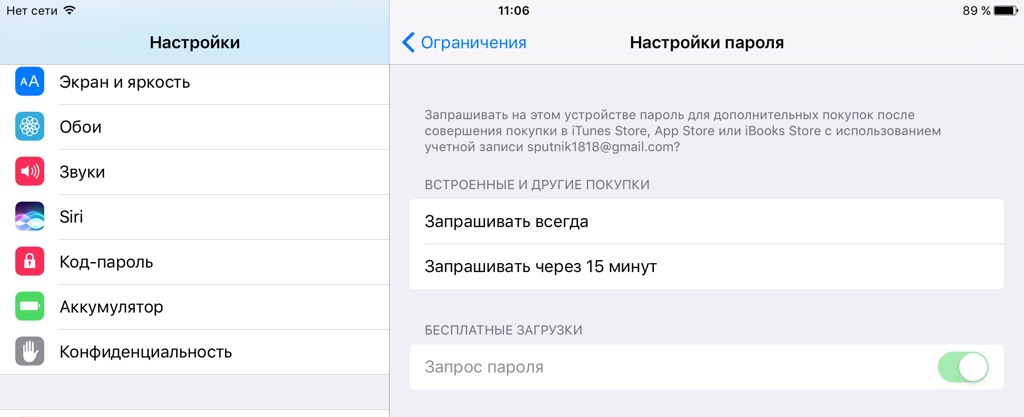
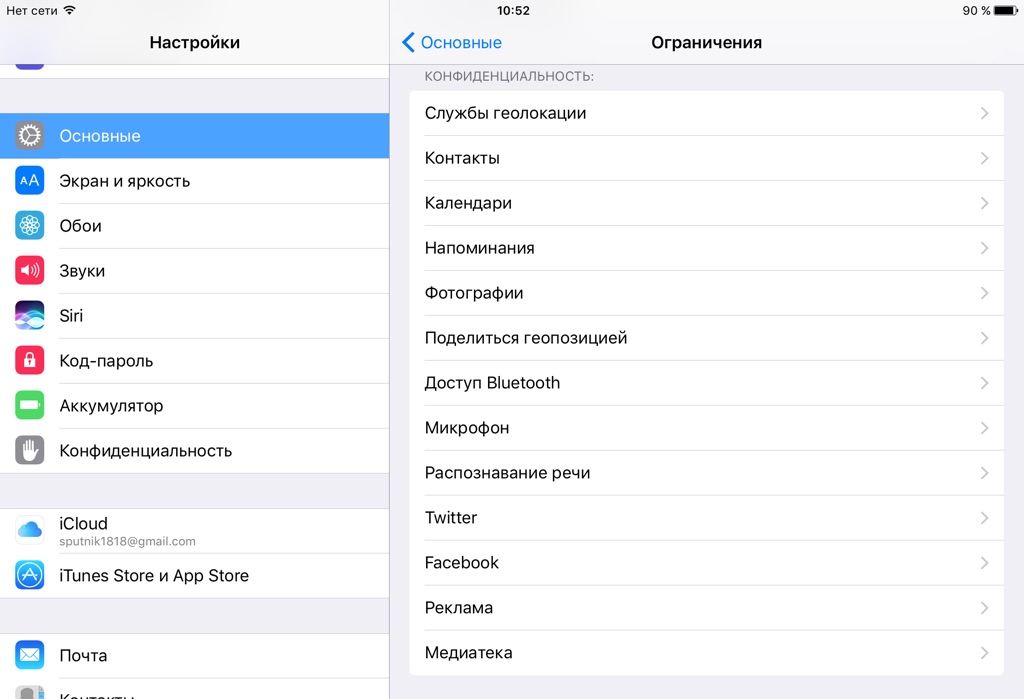
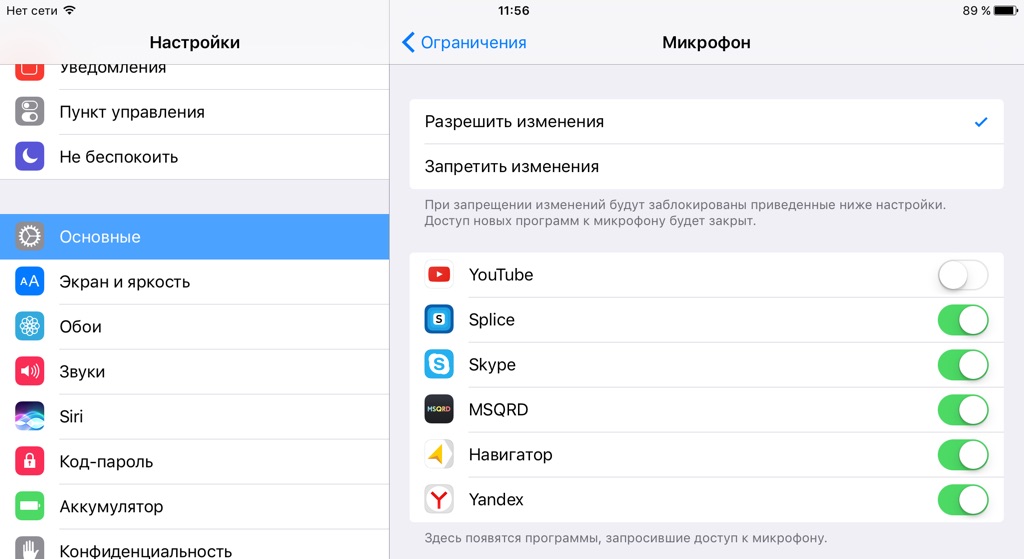

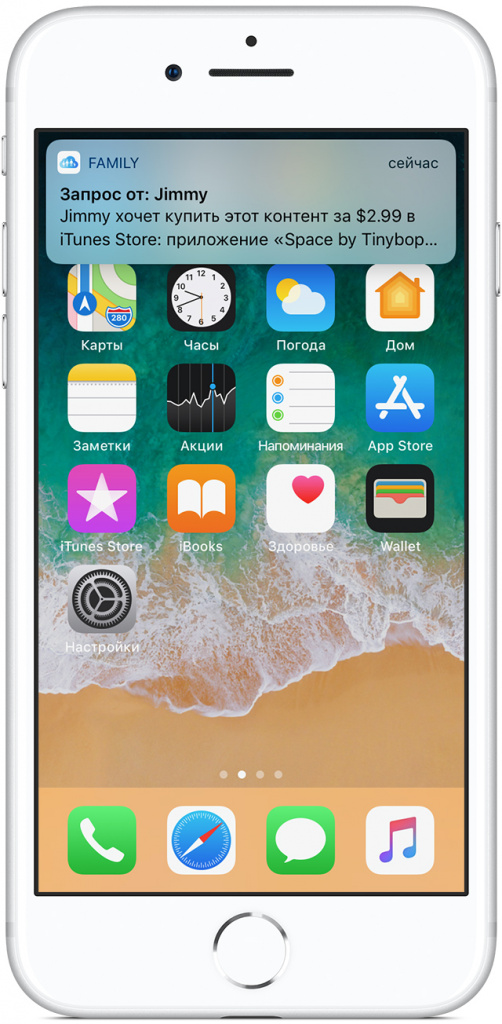
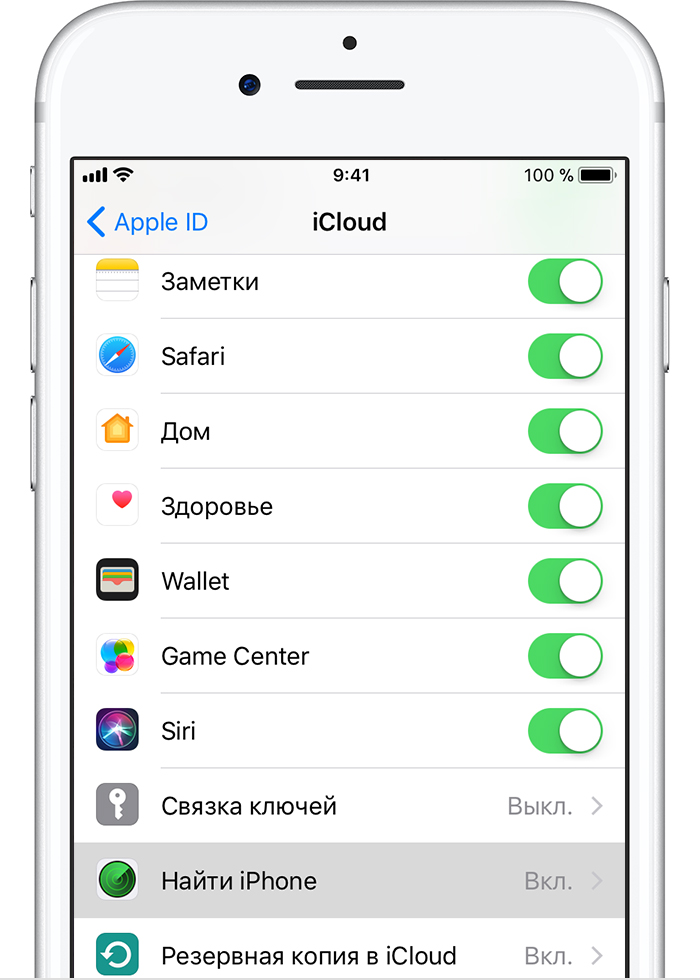
По свежим данным, Apple в ближайшее время собирается улучшить функции родительского контроля. Пока неясно, как именно, но речь идет о большей безопасности детей. Может быть, появится расширенная информация об истории местоположений. Или возможность ограничивать время, проведенное за устройством.
Функции родительского контроля в Android
Пока Apple планирует усовершенствования, в Android еще не появился хотя бы аналогичный родительский контроль. Ладно, не буду врать — появился. Но функция Family Link пока работает только в Ирландии, Австралии, Новой Зеландии и США. Данных о её появлении в России нет. Но тот факт, что раздел помощи о Family Link уже переведен на русский, немного обнадеживает.
Новая опция позволит контролировать установку и удаление приложений (родители будут получать запросы о покупке), интернет-серфинг, время, проведенное за девайсом (дневные лимиты + телефон можно будет полностью блокировать на время сна).
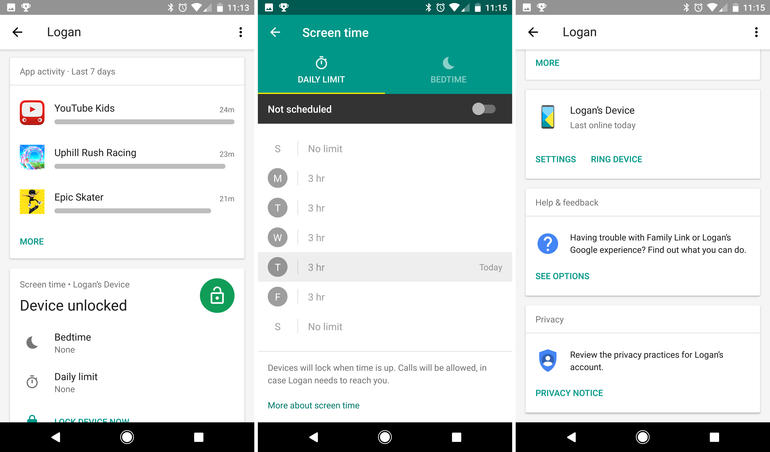
Ну а пока Family Link в России не работает, расскажу о других встроенных возможностях фильтрации контента в Android. Самый простой вариант: удалить все лишние приложения, не сообщать ребенку пароль к Google-аккаунту и установить запрос пароля при любой покупке (Play Маркет — Настройки — Аутентификация при покупке). Но, увы, к бесплатным приложениям это относиться не будет, так что настройка лишь защитит вас от разорения, не более.
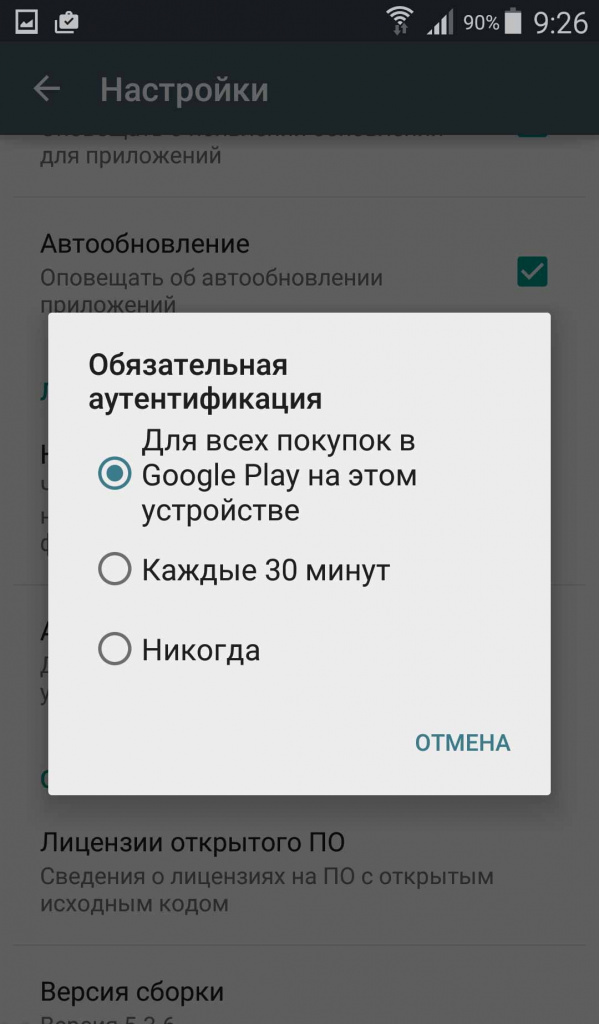
Нужны более радикальные меры? Установите пароль на запуск определенных приложений. Того же Play Market или браузера. Для этого существует немало утилит, наиболее популярные — App Locker, App Lock, Smart AppLock.


Еще вариант — использовать сторонние лаунчеры. Многие из них позволяют без проблем скрывать иконки программ. Например, Apex Launcher, Anole, C Launcher.

Но вернемся к встроенным возможностям Android. Если вы оставляете ребенку доступ к каталогу Play Маркет, то установите родительский контроль в настройках. Речь о возрастных ограничениях для программ и игр, кино, музыки.



Хотя я считаю, что YouTube с детского телефона стоит вообще удалить. Он затягивает как черная дыра, там мало полезного, зато тонна роликов с обзорами игрушек, распаковкой киндеров, тупыми приколами, некультурной речью. И, увы, даже безопасный режим все это не отфильтрует, в чем Google сам признается.
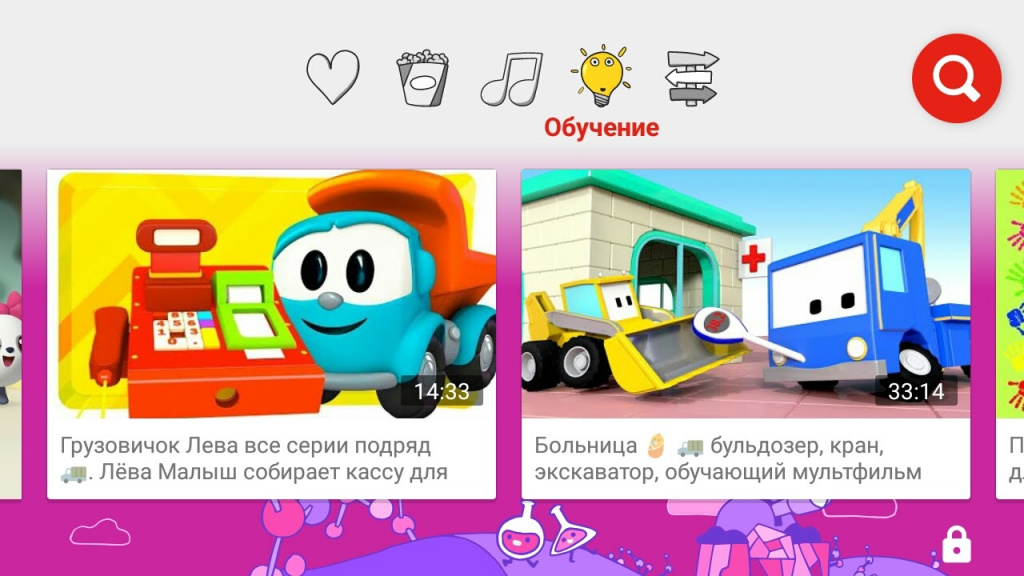

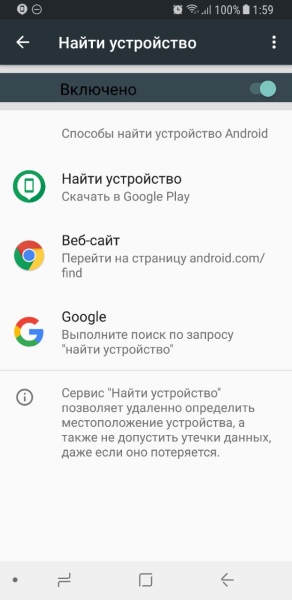

Многофункциональные приложения для настройки родительского контроля на iOS и Android
Kaspersky Safe Kids (iOS, Android)
В версии для Android утилита позволяет блокировать приложения и сайты, ограничивать время использования девайса (при этом возможность связи с родными останется), информирует о том, на какие веб-страницы ребенок ходил, что искал, что делал в соцсетях. Также можно отслеживать местоположение устройства и настраивать безопасные зоны (если чадо покинет определенный периметр, родитель получит об этом уведомление).



Следить за ребенком можно с телефонов или с помощью веб-интерфейса.



Пользователи критикуют недочет: можно настроить ограничения для каждого приложения в отдельности, но нельзя на группу. Например, чтобы ребенок мог запускать любые игры, но на определенное время.
Программа бесплатная, но основные функции вроде определения местоположения и слежения за соцсетями доступны только по подписке.
В версии для iOS приложение Kaspersky Safe Kids имеет сильно ограниченные возможности. В частности, нельзя заблокировать устройства — лишь показать ребенку уведомление, что он слишком засиделся с телефоном.
Приложение позволяет блокировать доступ к смартфону по достижении максимального времени его использования или в определенное время (например, сна). В Android-версии опять же масса функций: можно смотреть, какие утилиты использовал ребенок и сколько, на какие сайты ходил, что искал в интернете, загружал ли новые программы.



Screen Time поддерживает профиль Apple Mobile Device Management (MDM), так что в отличие от продукта Касперского может реально блокировать доступ к устройству. Но вот расширенных отчетов об использовании софта и веб-серфинге нет, система не дает доступ.
Safe Lagoon (Android)
А ещё утилита позволяет блокировать доступ к выбранным приложениям, создать график использования телефона (не более стольки-то часов в день, исключая такие-то временные периоды). Имеется функция отслеживания положения девайса с возможностью создания безопасных зон.



Программа использует профиль Apple Mobile Device Management, так что довольно функциональна на iOS: можно блокировать доступ к выбранным приложениям, устанавливать лимиты использования устройства, фильтрует веб-контент, блокирует девайс удаленно нажатием одной кнопки.
Доступно три основных режима: родительский позволяет использовать все приложения, детский блокирует выбранные, режим блокировки блокирует все, включая доступ в интернет.
На Android все то же самое, но возможностей больше (в частности, любое приложение можно заблокировать, а не только избранные, для которых Apple это позволила).




Программа платная, после 14 дней пробного периода требует подписки.
ESET NOD32 Parental Control (Android)


Mobile Fence Parental Control (Android)
Управлять детским телефоном удаленно можно с помощью веб-интерфейса.


Возмущаются действительно в основном дети!
Утилита платная и просит подписку. Есть 30-дневный пробный период.
Эта программа отличается от предыдущих тем, что создает специальный интерфейс для ребенка — и только к нему есть доступ. Родители сами решают, какие программы и игры поместить на рабочий стол. У детей не будет доступа к Play Маркету, запрещены встроенными покупки, переходы по рекламным баннерам.
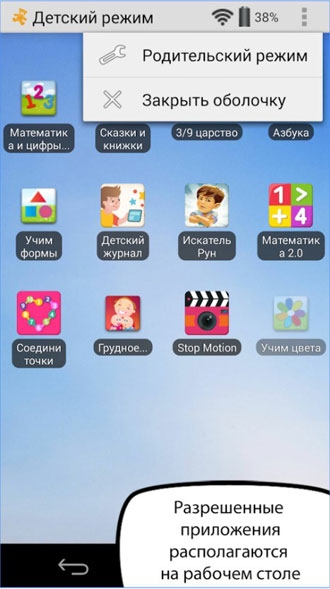


В премиум-версии программы много полезных функций: возможность вызовов (на рабочий стол можно будет добавить избранные контакты, звонки будут разрешены только им или от них), блокировка выхода в сеть, контроль времени использования телефона, график использования, расширенные опции рабочих столов (несколько штук, свои обои, папки для программ, виджеты), встроенный плеер (куда родители могут добавить только выбранные файлы).
Kidix (Android)
Аналогичная утилита, но с более симпатичным интерфейсом. Также предлагает поместить на рабочий стол только выбранные программы, ограничивает доступ к Google Play и настройкам телефона, предлагает созваниваться с ограниченным числом лиц.
Поддерживается гибкая настройка времени использования телефона. Например, игры доступны только в определенные часы, ночью устройством пользоваться вообще нельзя, устанавливается лимит времени с телефоном в день (есть отдельные настройки для будней и выходных).



В ближайшее время обещают добавить развивающие задачки. Если ребенок удачно с ними справится, то получит больше времени для игр.
Kidix пока доступен в бета-версии, а потому совершенно бесплатно: тестируйте!
Итого

Ограничения в iOS
Там же задаётся и возможность самостоятельной установки или удаления приложений, совершения внутренних покупок. Отключив эти пункты, вы сможете быть уверены, что ваше чадо не скачает какое-либо дорогое приложение или не удалит что-нибудь важное.


Гид-доступ

Подготавливаем устройство для ребёнка

Совсем не лишним будет приобрести для устройства чехол, тогда падения и удары будут для него менее страшны. Хотя, к сожалению, это не гарантирует полной защиты от механических повреждений.

Как устанавливать ограничения (блокировать) на работу отдельных приложений на iPhone и iPad
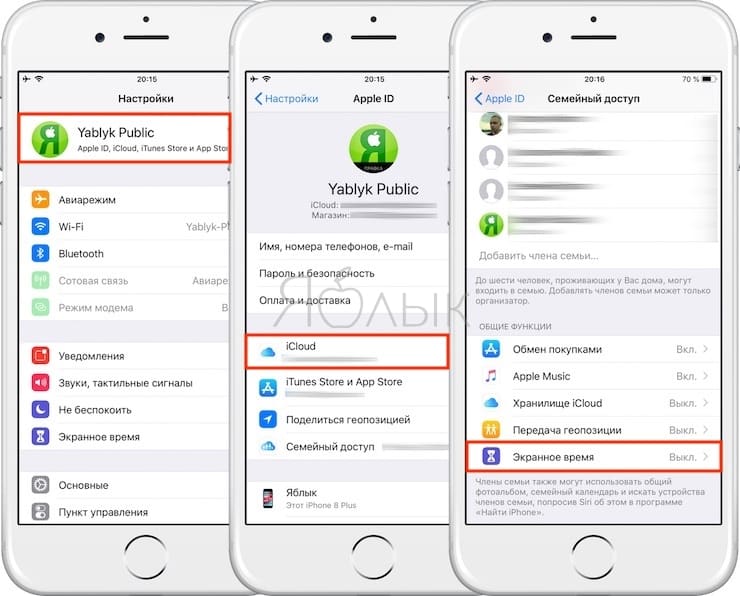
В обоих случаях ребенок не должен знать учетные данные Apple ID родителя.
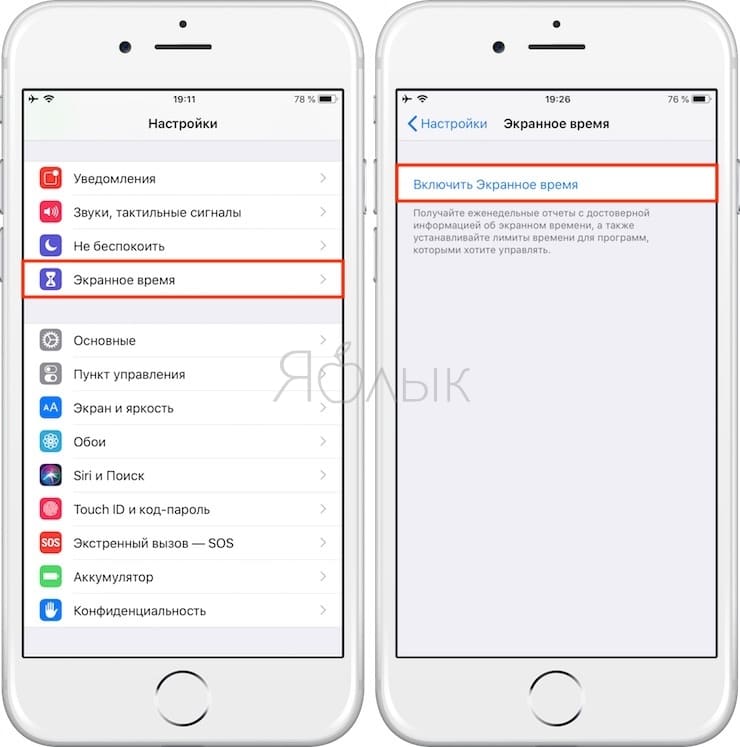
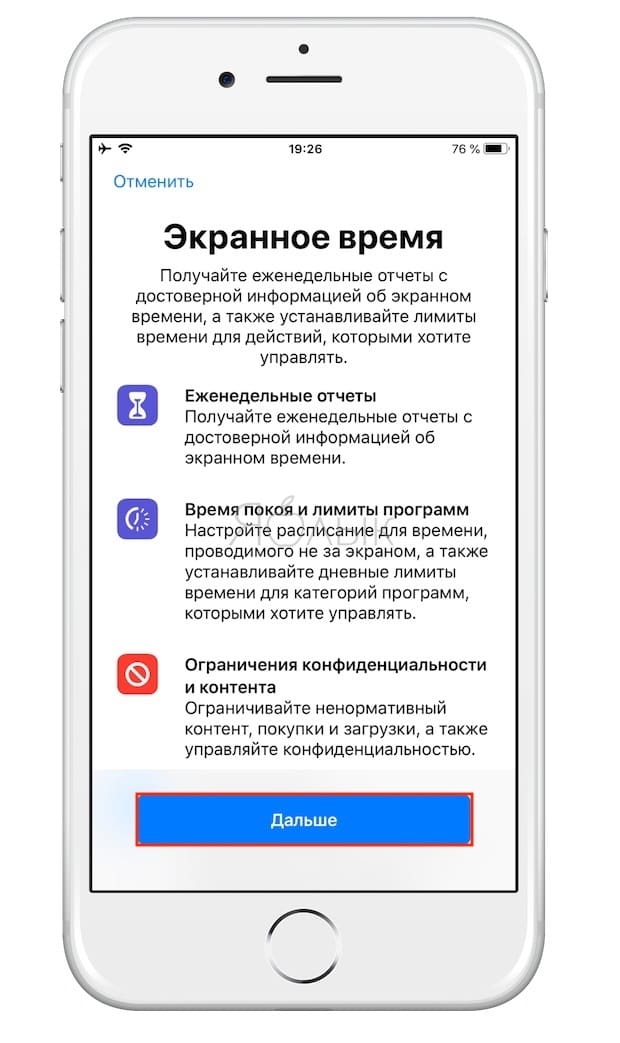
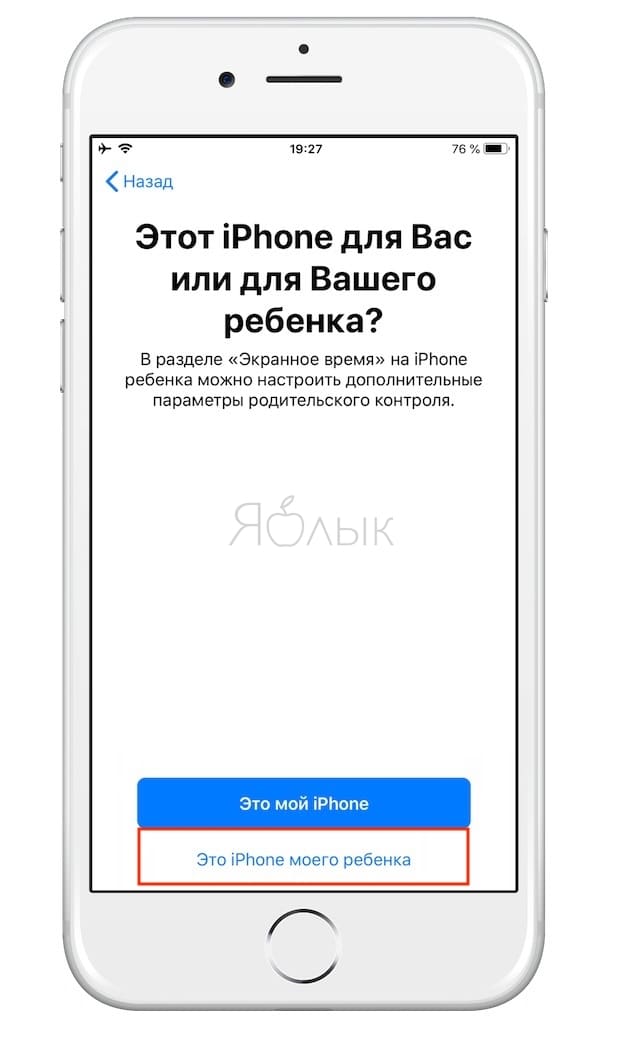
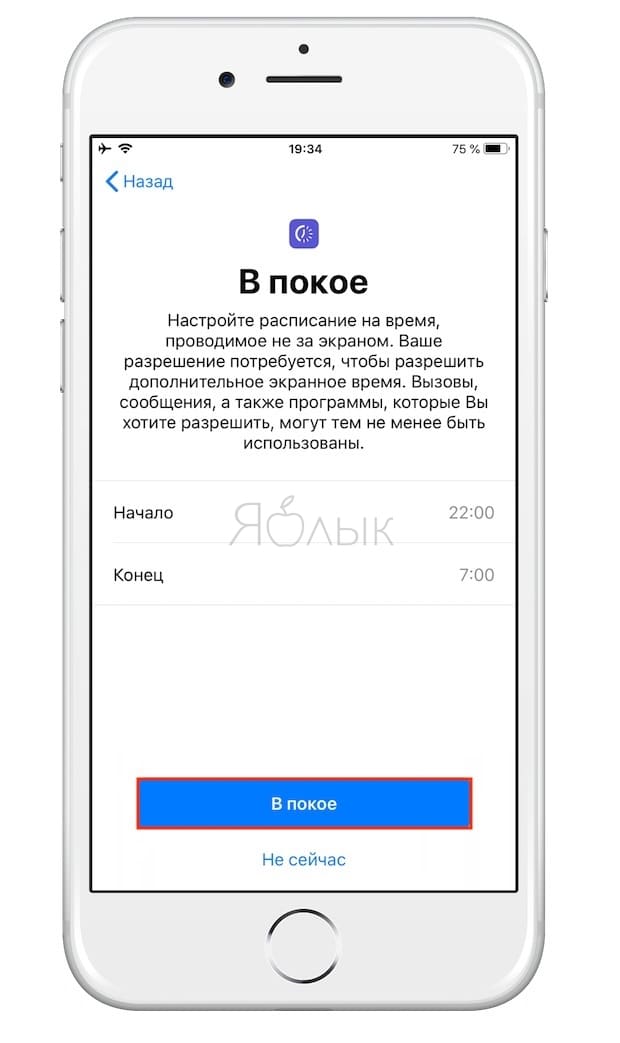
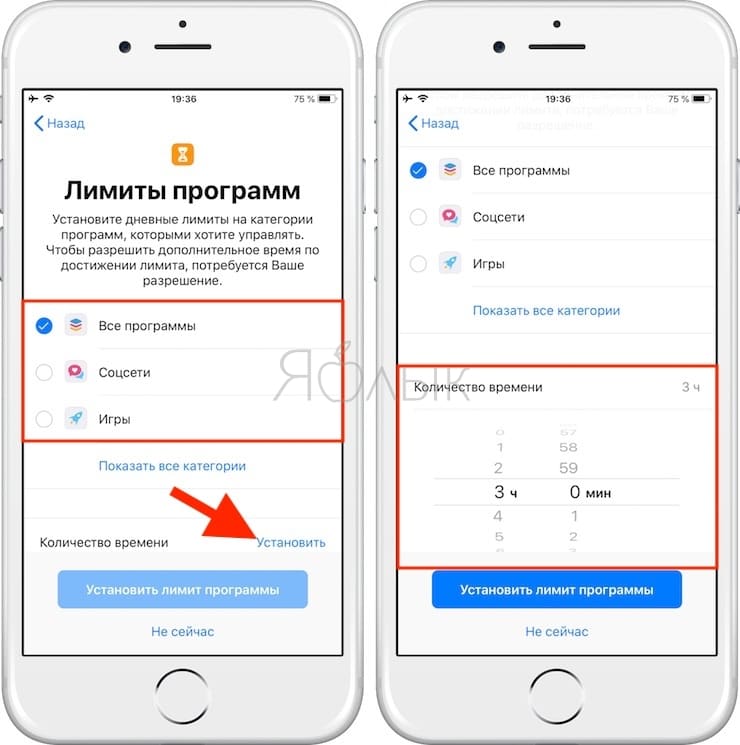
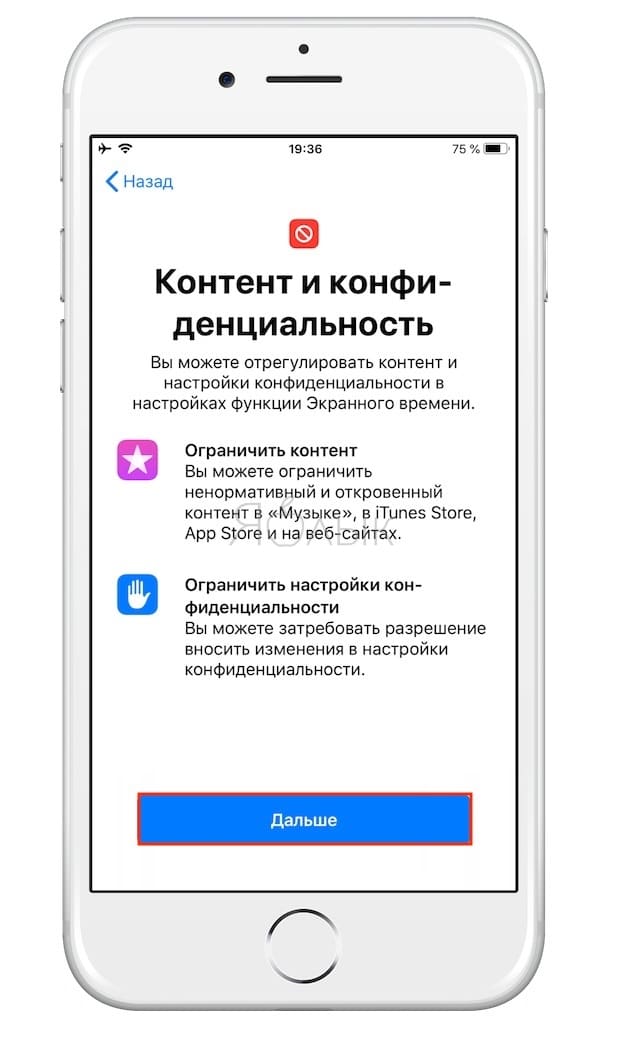
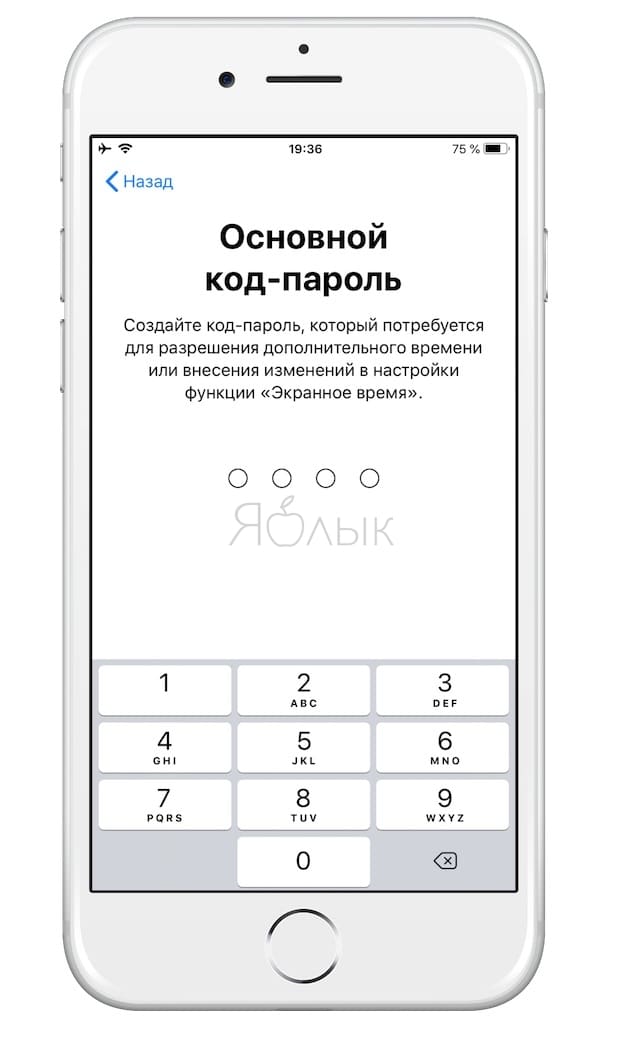
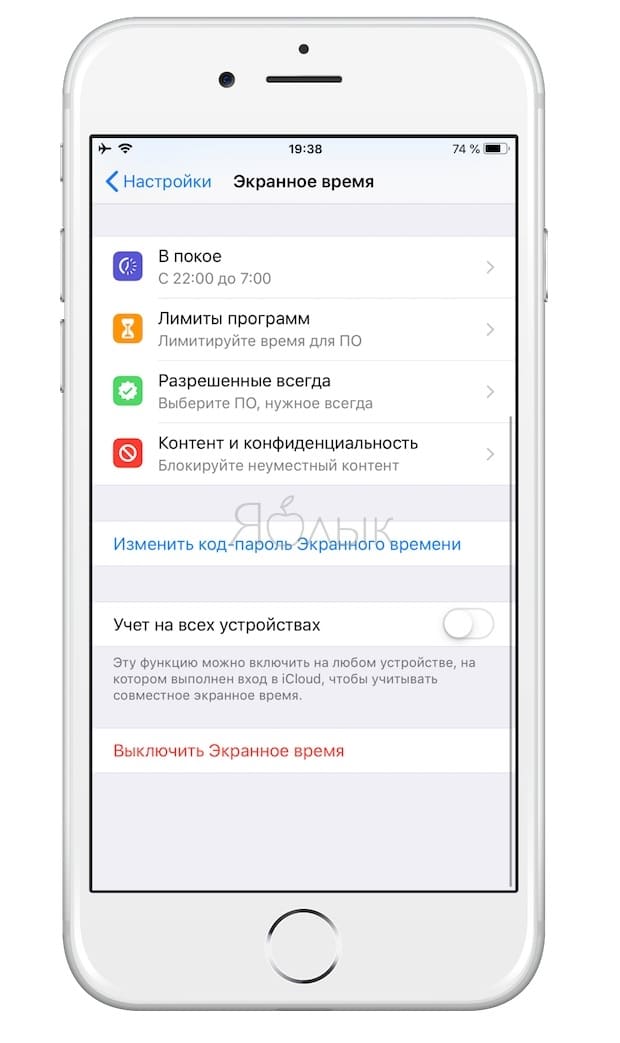
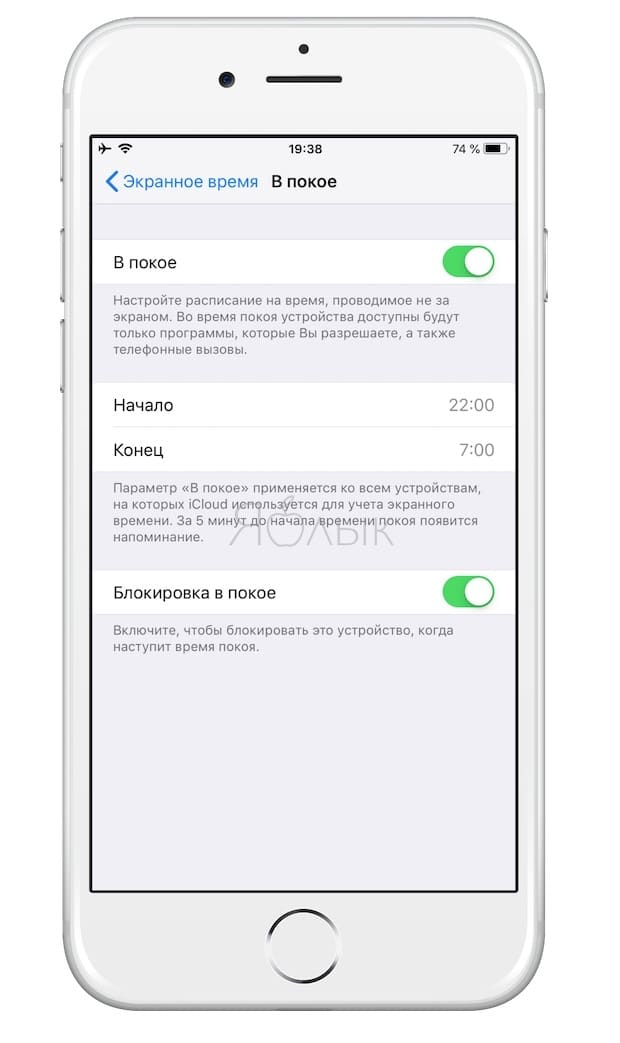
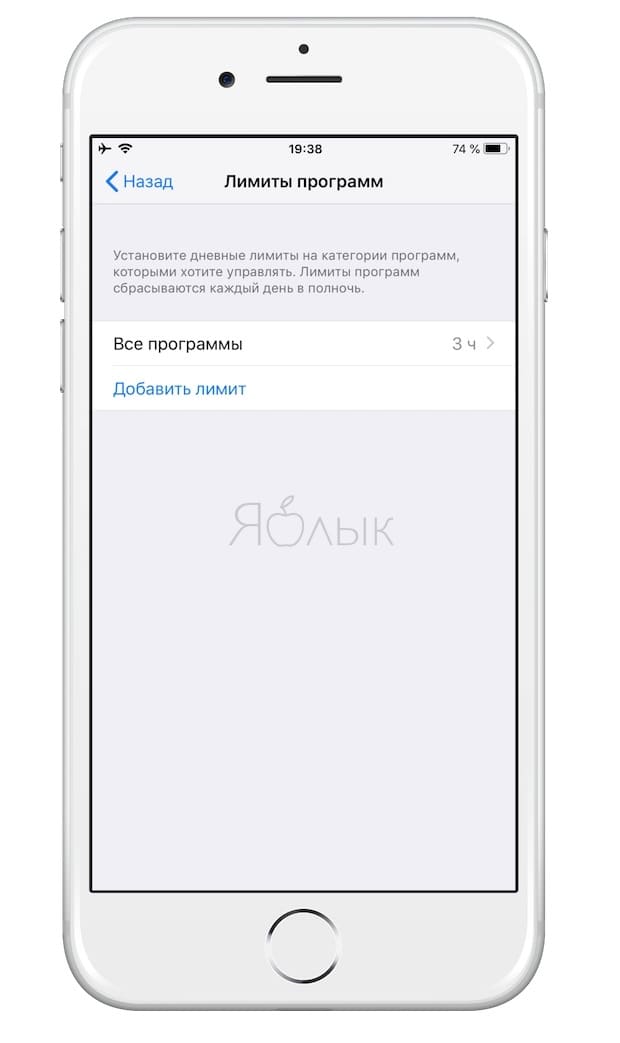
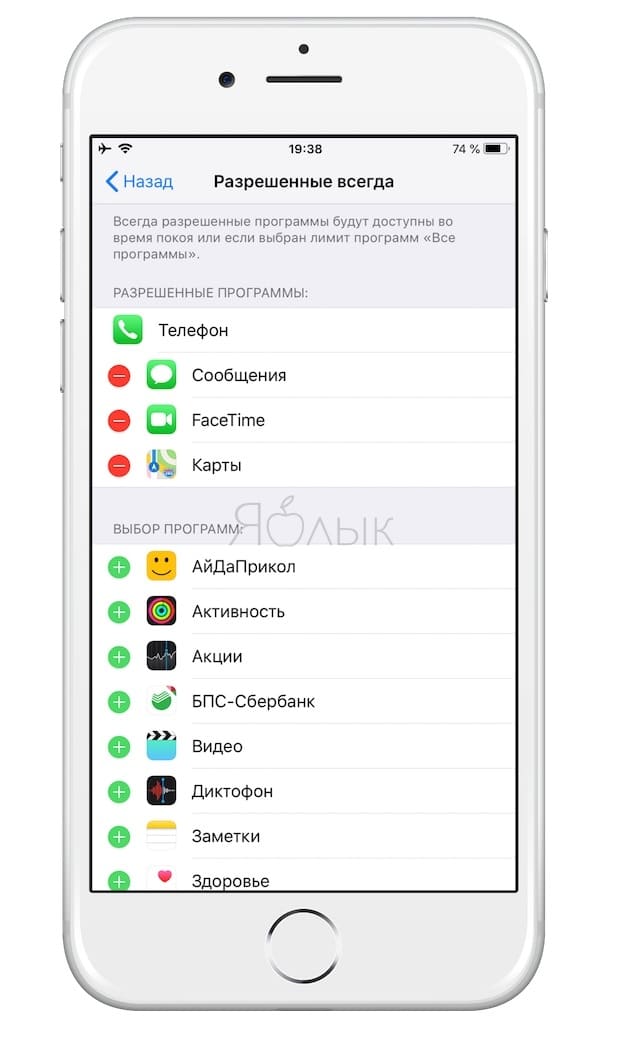
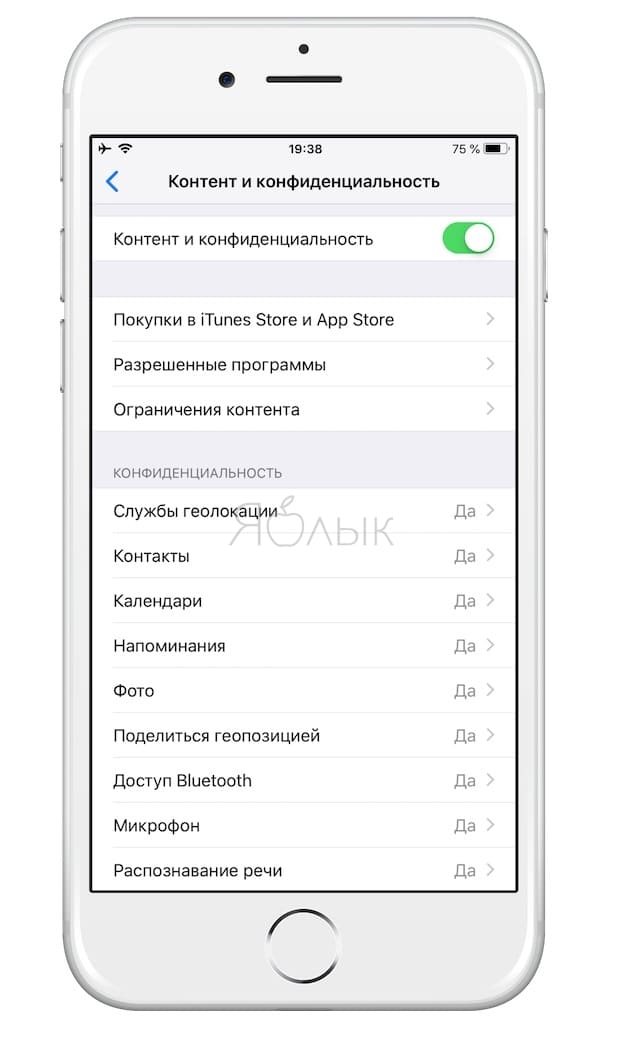
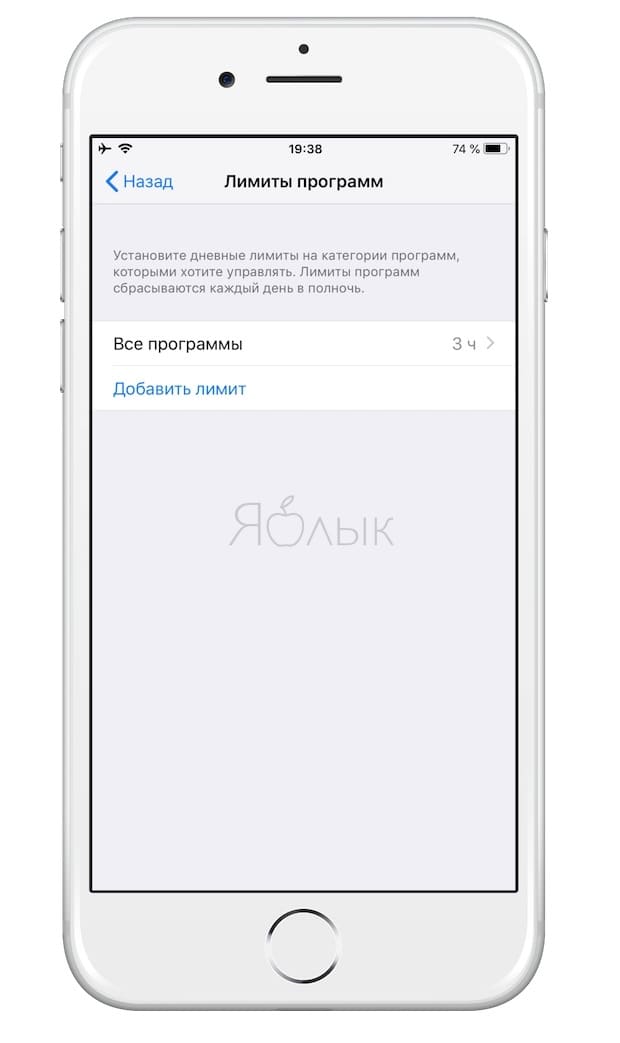
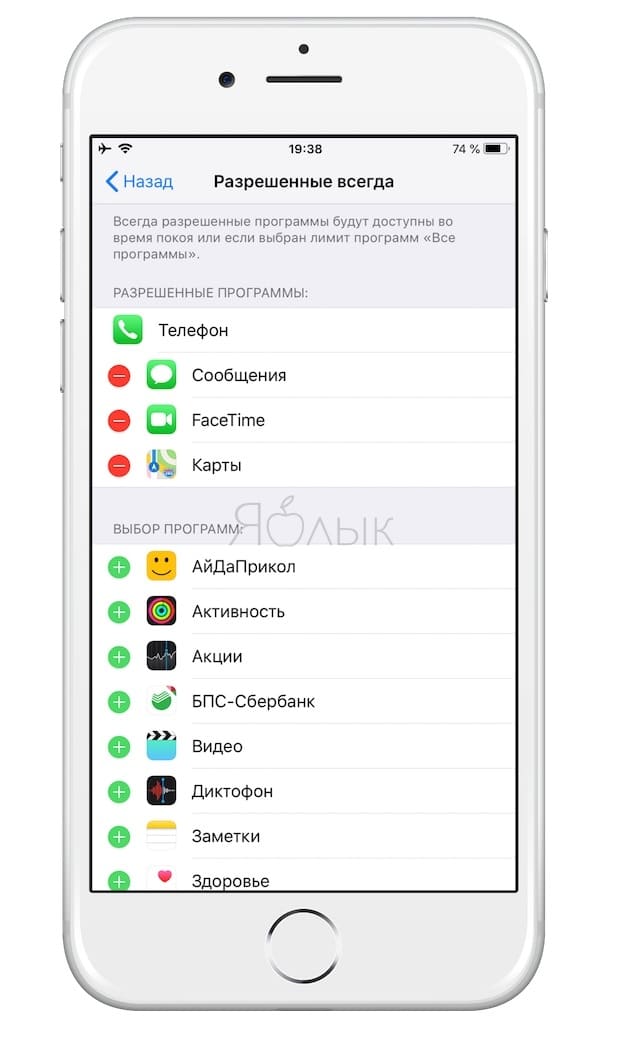
Что происходит, когда дневной лимит на использование приложений исчерпан
За 5 минут до окончания лимита ребенок получит соответствующее уведомление.
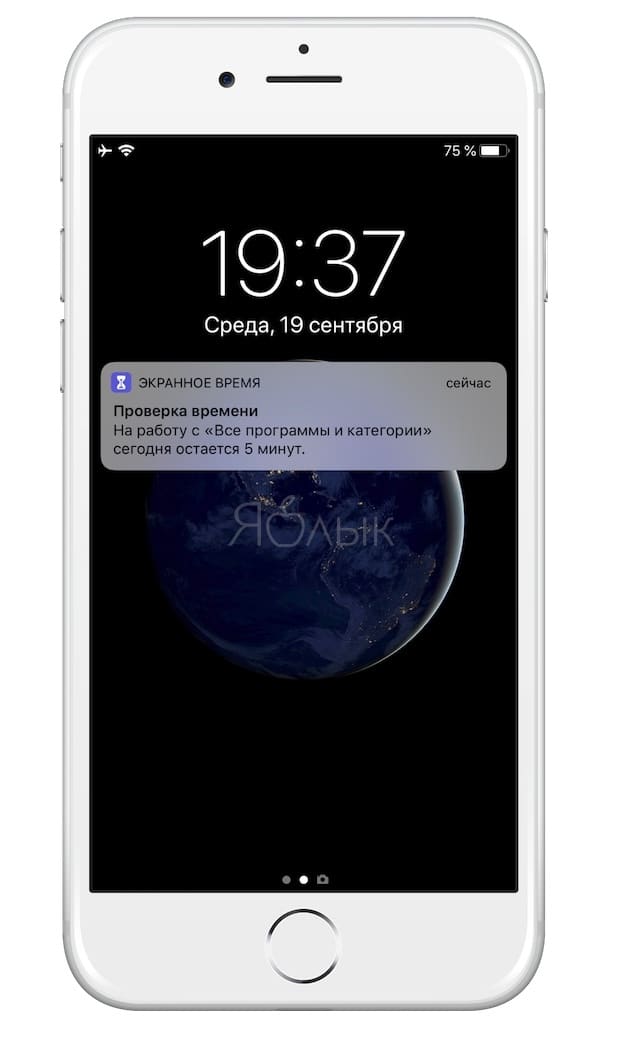

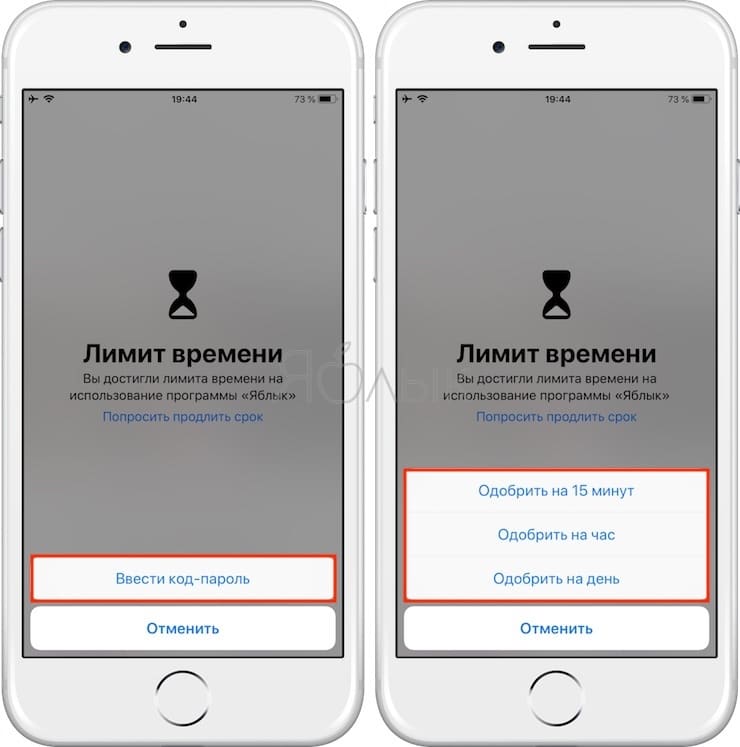
- Одобрить на 15 минут;
- Одобрить на час;
- Одобрить на день.
Отчеты
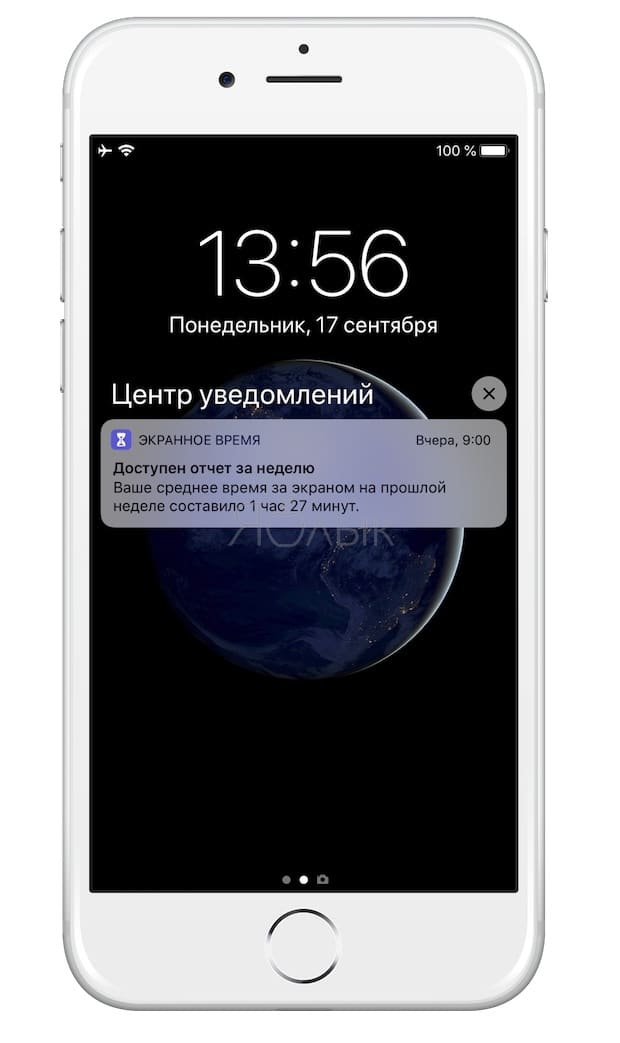
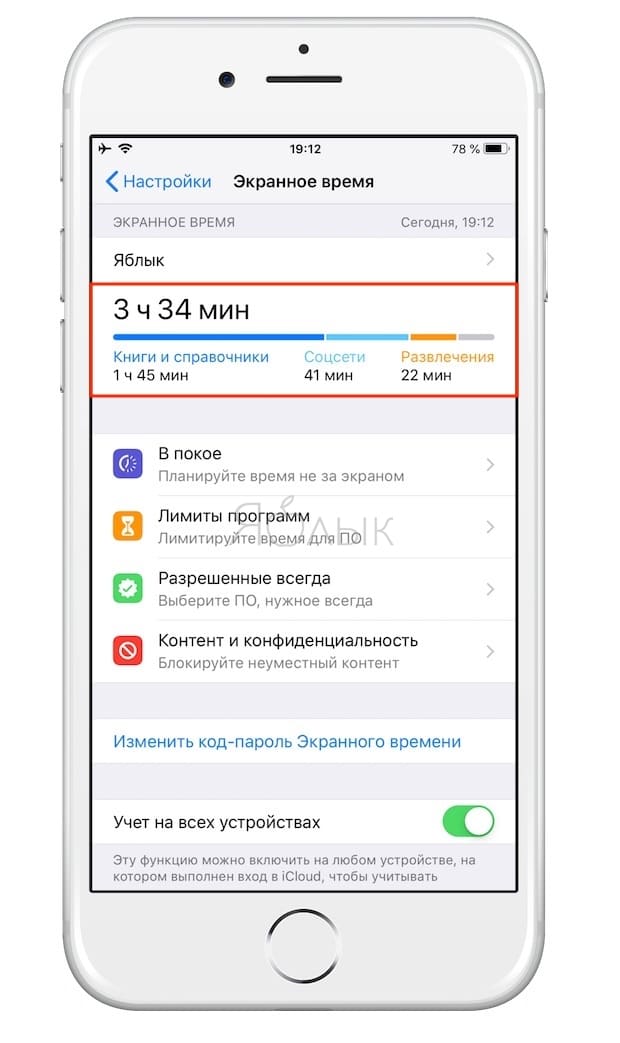
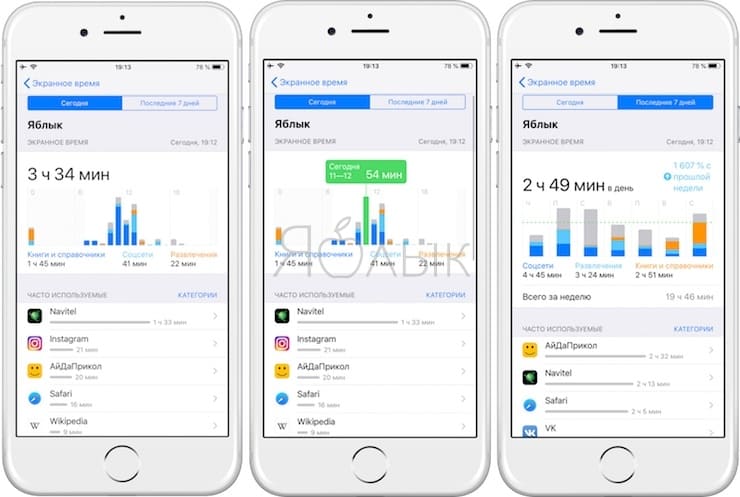
Apple проделала неплохую работу, предоставив владельцам iOS-устройств возможность ограничивать время, которое их дети проводят за работой с iPhone или iPad.
Читайте также:


